Kā pārvietoties Word 2007 tabulā
Uzziniet, kā efektīvi pārvietoties Word 2007 tabulā, izmantojot īsinājumtaustiņus un peles darbības, lai optimizētu savu darba plūsmu.

Atveriet datu bāzes failu, kurā būs navigācijas forma, un lentē noklikšķiniet uz cilnes Izveidot.
Grupa Veidlapas parādās lentes centrā.
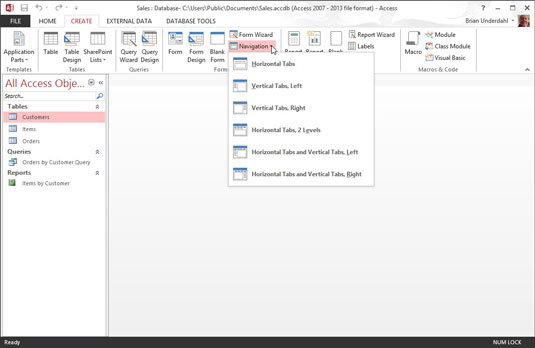
Grupas Veidlapas labajā pusē noklikšķiniet uz pogas Navigācija.
Tiek parādīts nolaižamais navigācijas izkārtojumu saraksts.
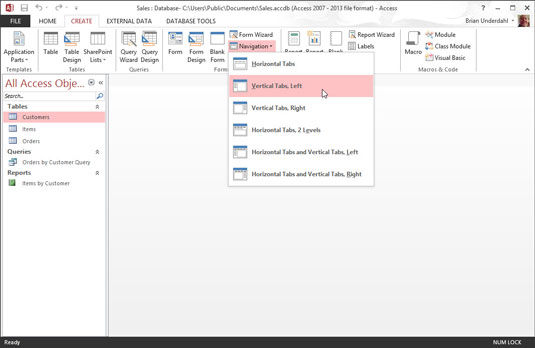
Nolaižamajā sarakstā atlasiet izkārtojumu.
Atlasītā navigācijas forma tiek parādīta izkārtojuma skatā, gatava noformēšanai.
Nolaižamajā sarakstā atlasiet izkārtojumu.
Atlasītā navigācijas forma tiek parādīta izkārtojuma skatā, gatava noformēšanai.
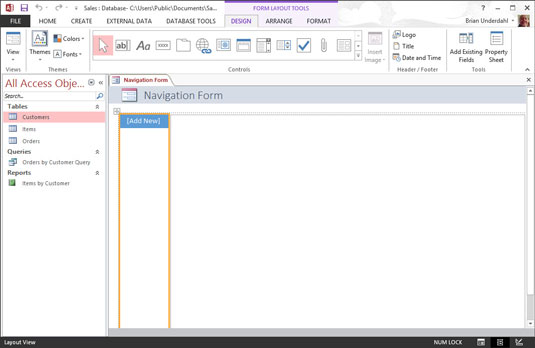
Ja nepieciešams, parādiet navigācijas rūti. (Ja to neredzat, nospiediet taustiņu F11.)
Parādās jūsu datu bāzes objekti.
Nejauciet navigācijas veidlapu ar navigācijas rūti . Pirmā ir īpaša veida veidlapa, kuru izveidojat no komandas lentē; pēdējais ir iebūvētais logs, kas parāda jūsu datu bāzes objektus.
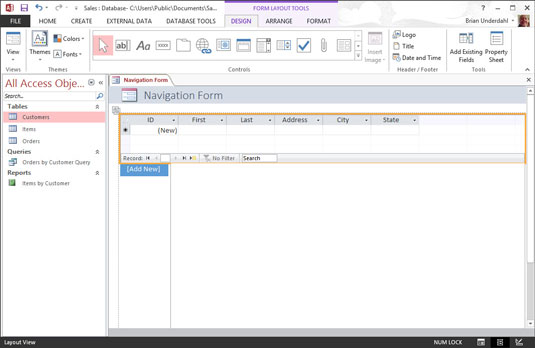
Navigācijas rūtī velciet objektu, kuru vēlaties atvērt lietotājiem navigācijas veidlapas cilnes [Pievienot jaunu] augšpusē.
Objekta nosaukums parādās cilnes Pievienot jaunu vietā; pats objekts parādās formas vidū.
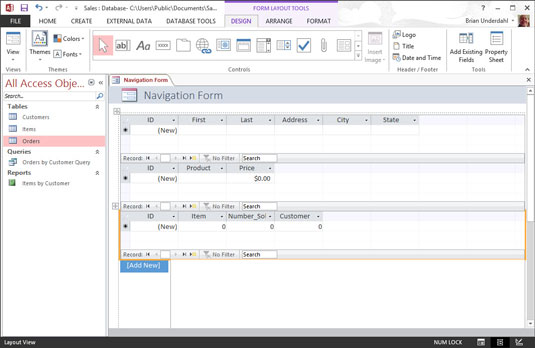
Atkārtojiet 4. un 5. darbību katram objektam, kuru vēlaties pievienot navigācijas veidlapai.
Saglabājiet veidlapu, izmantojot ātrās piekļuves rīkjoslas pogu Saglabāt.
Veidlapa parādīsies navigācijas rūtī kopā ar visām pārējām datu bāzes formām.
Uzziniet, kā efektīvi pārvietoties Word 2007 tabulā, izmantojot īsinājumtaustiņus un peles darbības, lai optimizētu savu darba plūsmu.
Šajā sarakstā ir iekļautas desmit populārākās Excel funkcijas, kas attiecas uz plašu vajadzību klāstu. Uzziniet, kā izmantot <strong>Excel funkcijas</strong> efektīvāk!
Uzziniet, kā pievienot papildu analīzes slāņus jūsu Excel diagrammām, lai uzlabotu vizualizāciju un sniegtu precīzākus datus. Šis raksts apraksta visas nepieciešamās darbības.
Uzziniet, kā iestatīt <strong>rindkopas atkāpi</strong> programmā Word 2013, lai uzlabotu dokumenta noformējumu un lasāmību.
Uzziniet, kā pareizi ievietot slejas programmā Word 2010, lai uzlabotu jūsu dokumentu formātu un struktūru.
Apsveriet iespēju aizsargāt Excel 2007 darblapu, lai izvairītos no neplānotām izmaiņām. Uzziniet, kā aizsargāt un atbloķēt šūnas, lai nodrošinātu datu integritāti.
Programmas Excel 2013 PMT funkcija aprēķina periodisko mūža rentes maksājumu. Šī funkcija ir būtiska hipotekāro kredītu maksājumu plānošanai.
Mācieties, kā veikt t-testus Excel programmā, izmantojot datus un aprakstot trīs t-testu veidus, kas noderēs jūsu datu analīzes procesā.
Uzziniet, kā filtrēt datu sarakstu programmā Excel 2016, lai ērti paslēptu nevēlamus ierakstus un strādātu tikai ar nepieciešamajiem datiem.
Uzziniet, kā vienkārši pievienot datu etiķetes diagrammai programmā Excel 2007. Palīdziet noteikt vērtības, kas tiek rādītas katrā datu punktā, izmantojot dažādas izvietošanas un formatēšanas iespējas.







